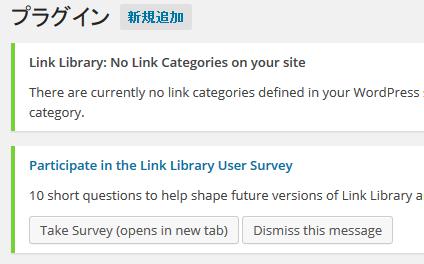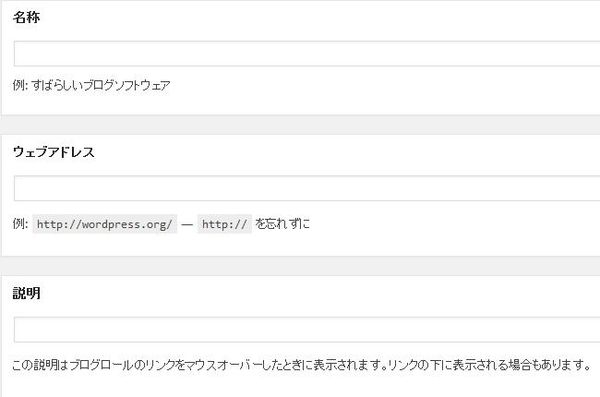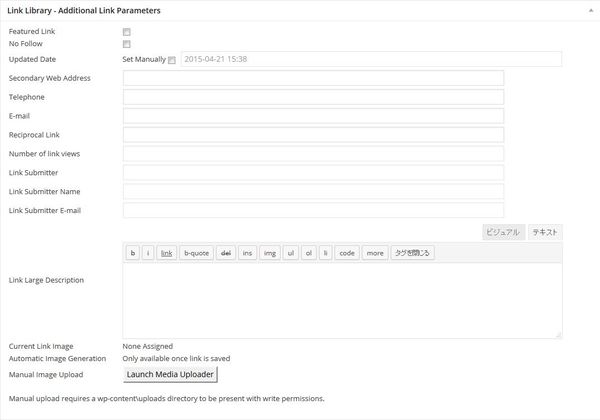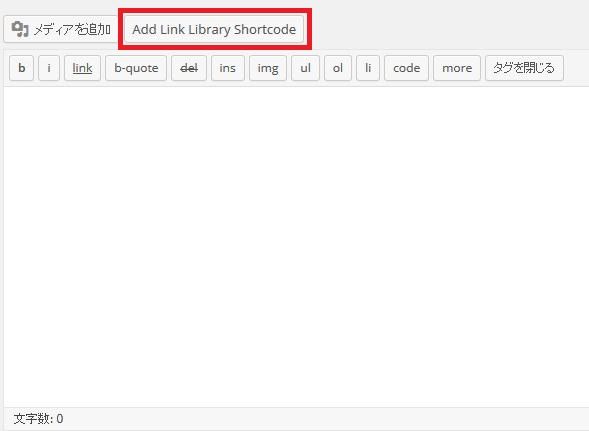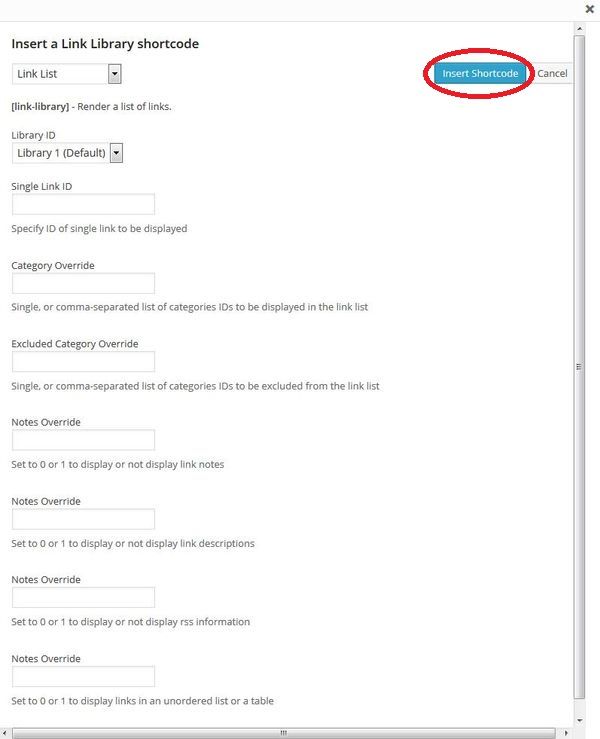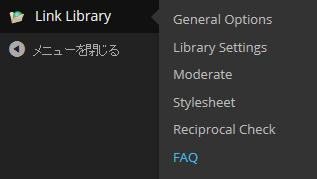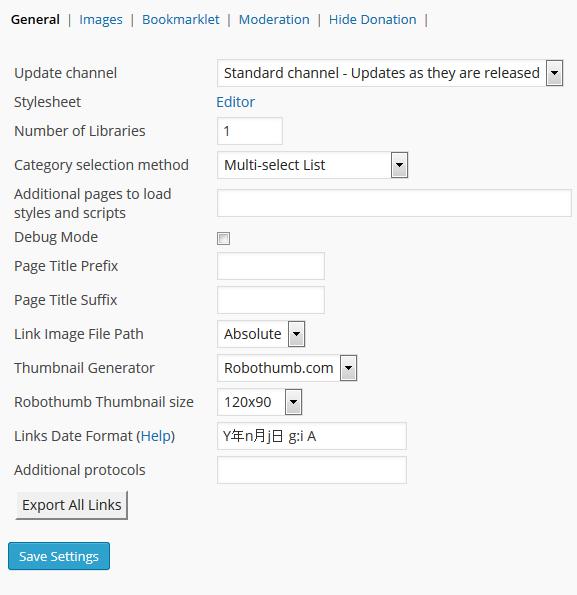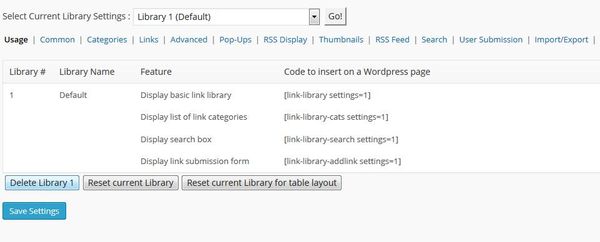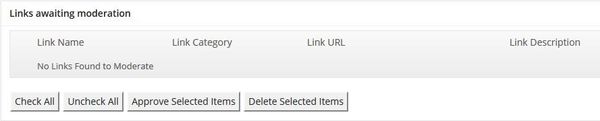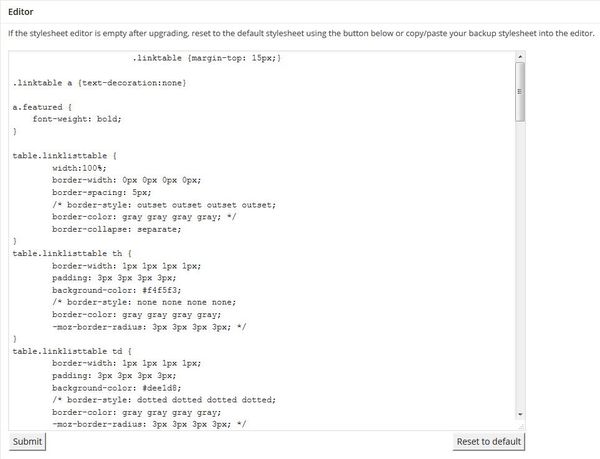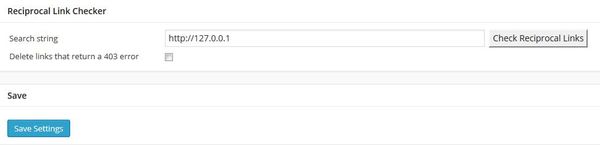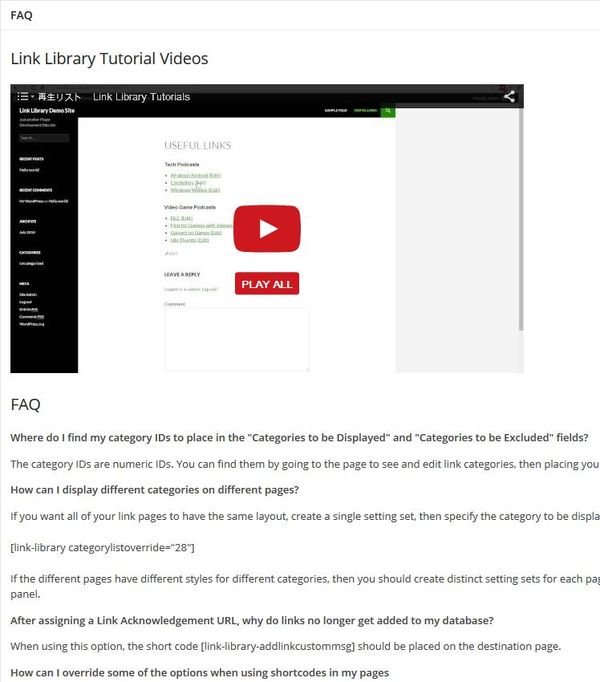Link Library:表示をカスタマイズできるリンク集ページを作れる
ネットサーフィンをしていると昔からよくあるのが「リンク集」だと思います。
自分のブログにも作りたいけども管理などが面倒ですよね
そのような時に便利な WordPress 用プラグインがあります。
それは「Link Library」です。
そのインストール手順から日本語化・使い方と設定などを解説していきます。
Link Library
Link Library は、リンクの作成・編集・管理ができるだけでなく、
リンクの表示を細かく指定できたり、見た目も CSS で簡単にカスタマイズできます。
また、リンクデータを CSV でインポートとエクスポートができます。
RSS フィードとして出力することもできます。
リンク切れをチェックして、
リンク先から 403 コードを受け取ったら、リンク集から自動で削除することもできます。
記事を作成もしくは更新時点でのバージョン:v 5.9.15.4
マルチサイトでの利用:可
インストール手順
下記の URL から ZIP ファイルを入手して、管理画面からアップロードして有効化するか
Link Library – WordPress.org
もしくは、WordPress.org の公式プラグインディレクトリにリリースされているので、
管理画面から入手できます。
ダッシュボードから「プラグイン」メニューの「新規追加」を選択し、
プラグイン追加画面右上の検索窓に「Link Library」と入力します。
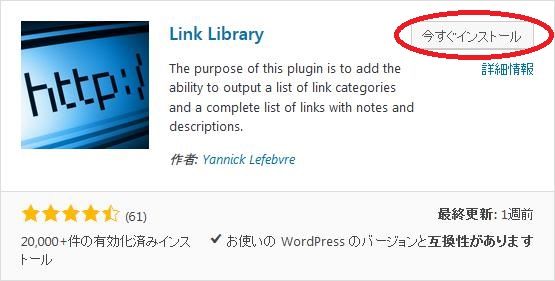
検索結果の一番左上に表示されると思うので、「今すぐインストール」をクリックします。
インストールが完了したら、プラグインを「有効化」します。
プラグインのインストールに慣れていない方は、
下記の記事にて詳しく解説していますので、御覧ください。
WordPressプラグインのインストール手順を解説 – WordPress活用術
日本語化
Link Library を有効化した際に日本語化されない場合には、
日本語化用の言語パックを translate.wordpress.org から入手できる場合があります。
WordPress と関連プロジェクト(テーマ・プラグイン)用の翻訳プラットフォームとして、
translate.wordpress.org (GlotPress) が導入されています。
※ボランティアで翻訳されている場合が多いので、
全てのプラグインで、必ずしも日本語化用の言語パックが用意されているわけでは無いです。
また、用意されていても 100% 翻訳されている保証もありません。
日本語化用の翻訳ファイルの探し方は、下記の記事を参照してください。
WordPress公式での日本語化用の翻訳ファイルの探し方 – WordPress活用術
有効化すると
プラグインを有効化すると、
上記のようなメッセージがダッシュボードに表示されます。
上の方は、リンク集用のカテゴリーが作成されていないと表示されます。
何かしらのカテゴリーを作成すると表示されなくなります。
下の方は、簡単なアンケートに答えてください的な感じです。
「dismiss this Message」ボタンをクリックすると表示されなくなります。
使い方
ダッシュボード > 「リンク」メニューから
リンク集のカテゴリーとリンク集で使う URL を登録します。
※カテゴリーの作り方は、投稿のカテゴリーを作るのと同じ要領です。
URL の情報を新規登録する画面です。
名称・URL・説明などの基本的な情報以外にも詳細情報を登録することもできます。
カテゴリーと URL を登録できたら、
投稿ページか固定ページにショートコードを挿入します。
※新規作成しても既存ページを編集してもどちらでも可。
編集画面に「Add Link Library Shortcode」というボタンが表示されていると思うので
そのボタンをクリックしてショートコードの設定画面を呼び出して
画面右上の「Insert Shortcorde」ボタンをクリックするだけです。
ショートコードが挿入されているのを確認したら、保存しましょう。
設定
ダッシュボード > 「設定」メニューの中に「Link Library」が追加されているので、
「Link Library」からプラグインの設定をします。
基本的には初期設定のままで十分だと思います。
一般設定
ライブラリ設定
各種表示の動作設定やリンクデータのインポート&エクスポートなどできます。
承認待ちリンク一覧
訪問者などが登録したリンク情報を確認できて、承認するかどうかを決めれます。
スタイルシート編集
Link Library のデフォルトスタイルシートを編集することができます。
相互リンクチェック
Q&A
英語ですが、簡単なQ&Aを確認できます。